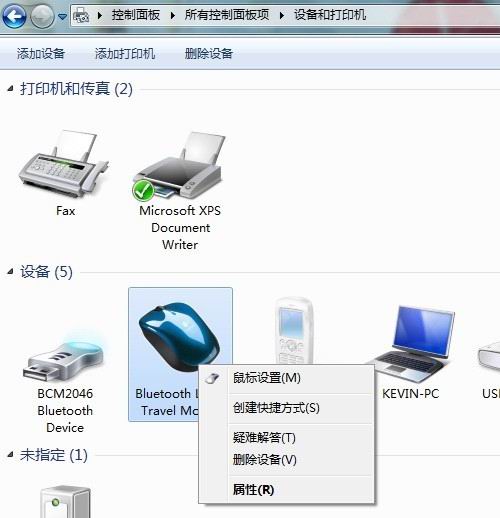很多人不知道win7笔记本如何连接蓝牙鼠标?今日为你们带来的文章是win7笔记本连接蓝牙鼠标的方法,还有不清楚小伙伴和小编一起去学习一下吧。
win7笔记本如何连接蓝牙鼠标:
1)首先点击添加设备,在此之前确保蓝牙鼠标的电源开关以及配对开关全都打开(如图所示)。
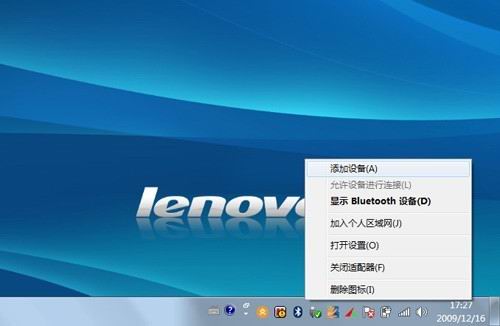
2)发现鼠标设备,显示名称“bluetooth laser travel mouse”,选择此设备点击下一步(如图所示)。
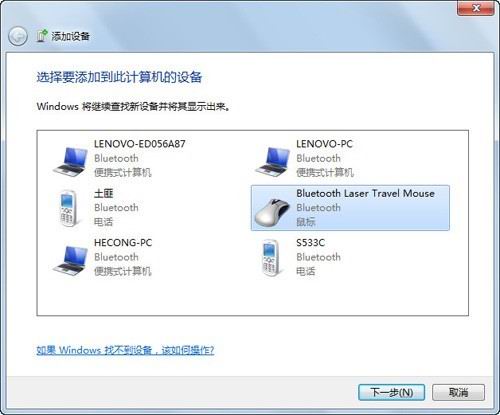
3)选择“不使用代码进行配对”(如图所示)。
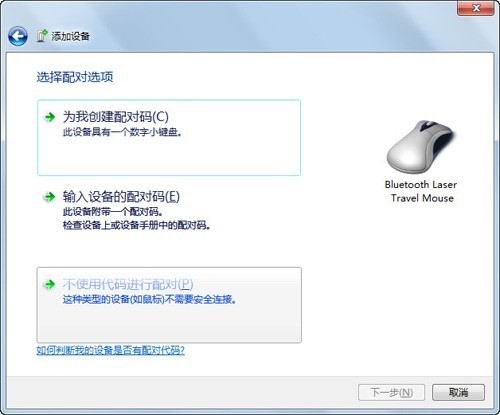
4)提示正在配置设备(如图所示)。
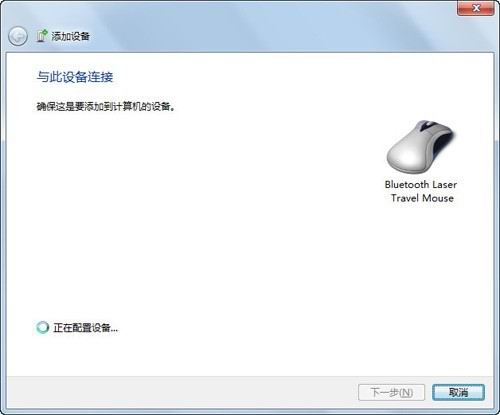
5)提示添加成功后,点击关闭即可(如图所示)。
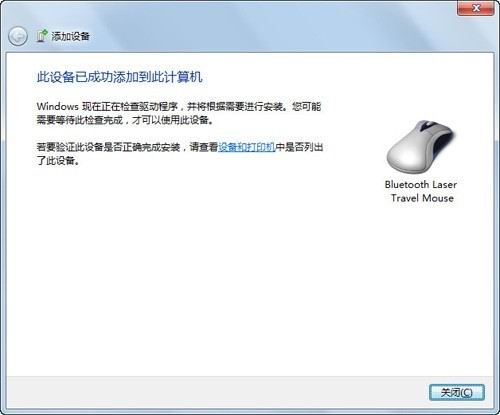
6)配对连接后,鼠标属性中多出“蓝牙”页面(如图所示)。
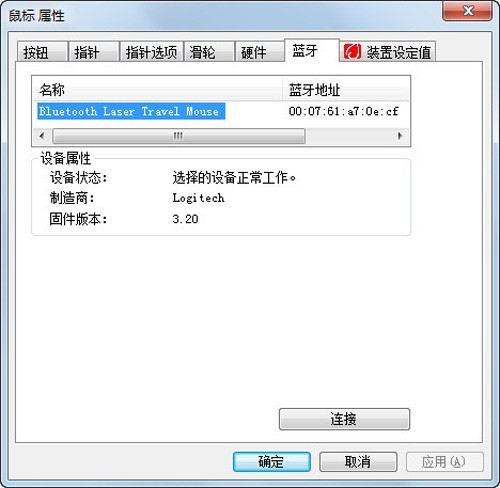
7)连接成功后,在“设备和打印机”中会有鼠标的显示,有些品牌的设备在win7中,可以直接显示产品的外观(如图所示)。
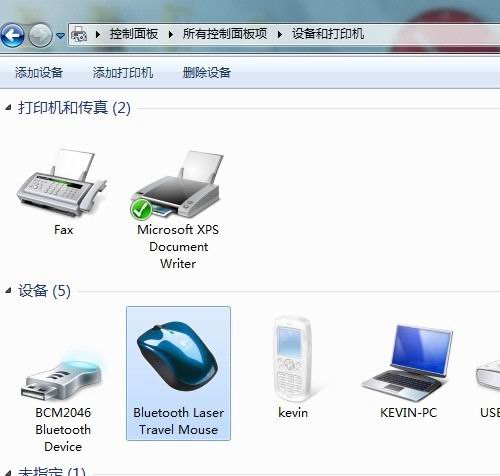
8)如果需要卸载鼠标,则在下图中的鼠标图标上点击右键,选择“删除设备”即可(如图所示)。